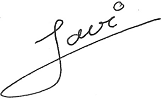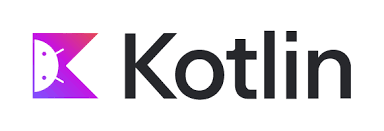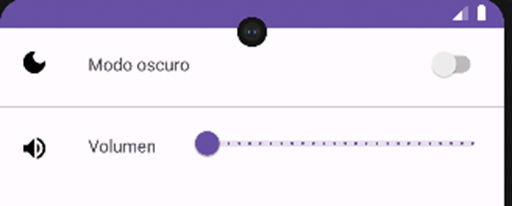1. Android Studio
Atajos de teclado
https://developer.android.com/studio/intro/keyboard-shortcuts?hl=es-419
Atajos de búsqueda
Ctr+F: Buscar dentro del archivo (F3 Siguiente ocurrencia) (May F3 Anterior ocurrencia)
Ctr+R Buscar y reemplazar
Atajos de código
Alt+May+Flecha Arriba: Desplaza el código seleccionado hacia arriba
Alt+May+Flecha Abajo: Desplaza el código seleccionado hacia abajo
Ctr+May+Flecha Arriba: Desplaza una función completa seleccionada cuando está plegada hacia abajo
Ctr+May+Flecha Abajo: Desplaza una función completa seleccionada cuando está plegada hacia arriba
Ctr+Y: borra una línea
Ctr+D: duplicar una línea
Alt+Flecha: se mueve entre las cabeceras de las funciones, hacia arriba o hacia abajo
Ctr+ – : se cierra las funciones o bloque de código
Ctr + +: se abre las funciones o bloque de código
Alt + Fecha Derecha/Izquierda: se navega entre pestañas
Ctr + Tab Se ven todas las pestañas. Cuando se suelta el Ctr va a esa pestaña
Ctr+F4: se cierra la pestaña donde se está
Ctr+May+F12 se queda con la ventana de código = doble clic donde las pestañas
Ctr+Alt+t: envuelve el código seleccionado dentro de una estructura
Ctr+May+Sub: Puede quitar la estructura envolvente del código
Ctr+F11: Se marca una línea como favorita (luego con Ctr+carácter seleccionado se va a esa línea de código)
May+F11: Listado de marcas favoritas
F11: se borra la marca
Alt+J: múltiples selecciones que te permite poder modificar todo a la vez
Code/Reformat Code (Ctrl+Alt+L): coloca el código
Depurador
Al hacer clic al lado del número de línea, se pone un punto de parada
Arrancar el depurador con May+F9
F8: Siguiente línea sin entrar en funciones
F7: Siguiente línea entrando en funciones
Alt+F9: Ejecuta hasta la siguiente parada
Se puede seleccionar una variable y arrastrar a la ventana de inspección para ver su valor si no aparece en ella
Poniendo el cursor sobre la variable se visualiza su valor
2. Actualizaciones y creación de un dispositivo
Para poder probar, es necesario tener creado un dispositivo
-Se entra en el Device Manager
-Se pulsa sobre “Create device”
-Se selecciona un Pixel 4
-Luego se selecciona un sistema operativo.
-Será necesario descargar una versión (Pie, por ejemplo)
-La siguiente pantalla se puede cambiar el nombre y las características y se finaliza la creación del dispositivo
-Ahora pulsando sobre el botón verde de play, se verá la primera ejecución
3. Fuentes (Fonts) e Iconos
Librería de iconos: Material Design Icons (https://pictogrammers.com/library/mdi/?welcome)